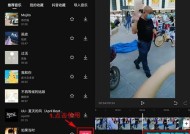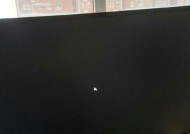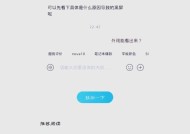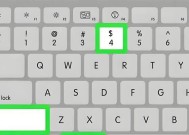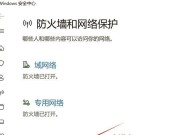电脑黑屏无法退出游戏?结束进程的方法是什么?
- 数码产品
- 2025-03-23
- 18
- 更新:2025-03-15 18:23:53
长时间玩游戏时,尤其是在激烈竞争或沉浸于游戏中时,电脑突然黑屏且无法正常退出游戏的情况可能会发生。这种情况下,用户需要强制结束游戏或相关应用程序的进程。本篇文章将为你详细介绍几种结束电脑游戏进程的有效方法,并提供相关操作的指导。通过这些方法,即使在黑屏无法正常操作的情况下,你也能顺利解决电脑游戏卡死的困扰。
结束进程前的安全注意事项
在介绍具体方法之前,我们需要了解一些安全注意事项,以确保在结束进程的过程中,您的电脑和数据的安全不会受到影响。
1.保存工作:在尝试结束进程前,最好先保存你正在进行的任何工作,以防止数据丢失。
2.了解电脑知识:有些进程是系统正常运行必需的,错误地结束这些进程可能会导致系统不稳定。
3.先尝试正常退出:在尝试结束进程前,试着先用鼠标点击游戏界面看是否能响应,或者按组合键尝试退出游戏(例如:Alt+F4)。
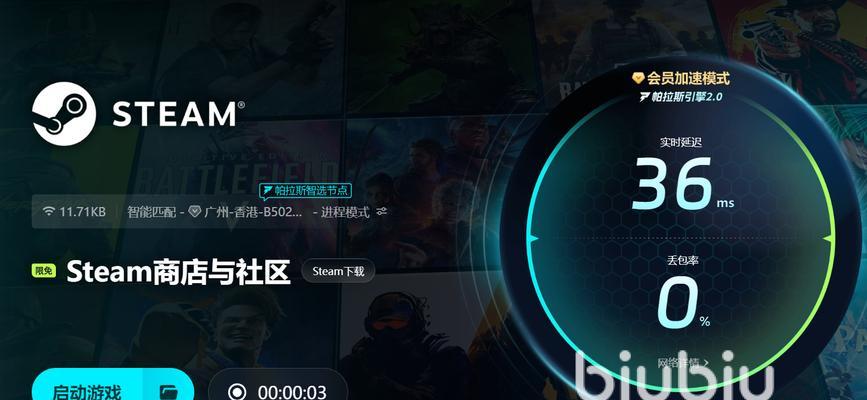
一、任务管理器法
任务管理器是Windows操作系统中一个强大的工具,可以用来结束那些无法正常结束的程序。
步骤一:打开任务管理器
快捷键法:同时按下`Ctrl+Shift+Esc`组合键,直接呼出任务管理器。
任务栏右键菜单:点击任务栏空白处,右键选择“任务管理器”。
其他快捷方式:还可以通过`Ctrl+Alt+Del`组合键呼出界面后选择“任务管理器”。
步骤二:找到游戏进程
在任务管理器的“进程”标签页中,查找列表中的游戏进程。它通常会有游戏的名称或者占用资源较高的进程。
步骤三:结束进程
点击该游戏进程,然后点击左下角的“结束任务”按钮(或右键点击选择“结束任务”),即可安全地强制结束进程。

二、使用键盘命令
如果你的鼠标不工作,或者游戏界面卡死无法响应,你可以通过键盘命令尝试结束进程。
步骤一:呼出任务管理器
同时按下`Ctrl+Shift+Esc`组合键,或者`Ctrl+Alt+Del`然后选择“任务管理器”。
步骤二:找到游戏进程
与之前相同,你需要在任务管理器的进程列表中找到对应的游戏进程。
步骤三:结束进程
使用键盘方向键选择进程,按下`Enter`键,然后使用键盘输入功能选择“结束任务”并按`Enter`确认。
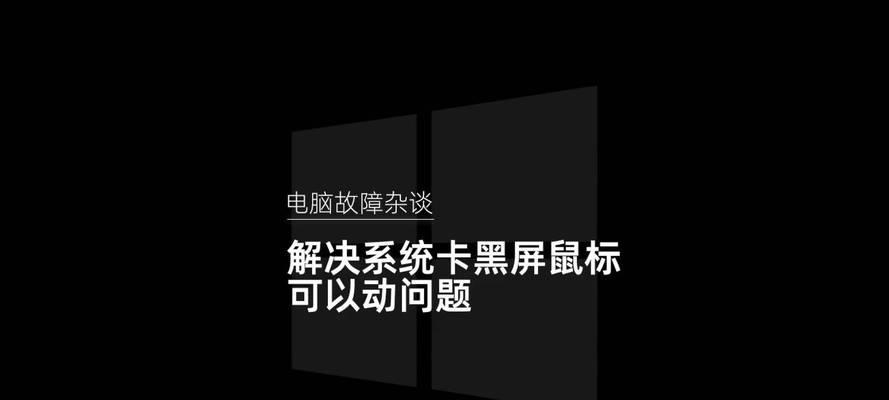
三、使用系统资源监视器
系统资源监视器是一个更高级的工具,提供了更多关于系统资源使用情况的详细信息。
步骤一:打开系统资源监视器
你可以通过`Ctrl+Shift+Esc`组合键打开任务管理器,然后点击左下角的“详细信息”标签页,在底部找到并点击“资源监视器”。
步骤二:定位游戏进程
在“资源监视器”的窗口中,切换到“CPU”标签页,在关联的句柄列表中找到你的游戏名称。
步骤三:结束进程
点击游戏进程旁的“结束进程”按钮即可。
四、使用系统命令结束进程
在某些情况下,使用命令提示符(CMD)也许可以解决黑屏问题。
步骤一:打开命令提示符
按`Win+X`组合键然后选择“命令提示符(管理员)”,或者输入`cmd`在开始菜单搜索并以管理员身份运行。
步骤二:找到进程ID
使用`tasklist`命令查看所有进程列表,找到游戏对应的进程ID(PID)。
步骤三:结束进程
使用`taskkill/F/PID[进程ID]`命令强制结束进程。
常见问题解答
问:强制结束游戏进程会不会导致数据丢失?
答:通常情况下,强制结束游戏进程不会导致数据丢失,因为大多数游戏都有自动保存功能。但是,强制退出其他应用程序可能会有风险,因此在操作前最好确保工作已经保存。
问:为什么我的电脑会出现黑屏无法退出游戏的情况?
答:电脑黑屏无法退出游戏可能是由于游戏程序本身的问题、显卡驱动不兼容、系统资源占用过高、电脑硬件过热或其他软件冲突等原因导致的。
结语
通过以上方法,你可以在电脑黑屏无法正常退出游戏时,安全有效地结束游戏进程。无论是通过任务管理器、键盘命令还是系统资源监视器,都应谨慎操作,优先考虑保存工作。如果问题依旧,请考虑检查电脑硬件、更新驱动或联系游戏客服获取帮助。希望这些方法能够帮助你解决电脑黑屏时遇到的麻烦。